Kako očistiti & ubrzati kompjuter – redovno održavanje kompjutera
Kako očistiti & ubrzati kompjuter? Pitanje koje se stalno ponavlja. Pa da krenemo…
Svaki operativni sistem i programi u radu kreiraju tzv. keš direktorijume i datoteke, koji ostaju na hard disku i nepotrebno zauzimaju prostor. Keš fajlovi i direktrijumi nastaju prilikom instalacije i korišćenja programa, operativnih sistema-a i najviše surfovanjem internetom. Tu su dalje nepotrebni programi koje smo nekad instalirali a ne koristimo ih, razni virusi, malware itd. U toku dužeg vremenskog perioda mogu se toliko nagomilati da se njihova ukupna veličina meri u gigabajtima. Sve ovo može uticati na to da računar drastično uspori rad što počne da nervira korisnika koji nije navikao na to. Kako očistiti & ubrzati kompjuter?
Instalirani programi
Povremeno biste trebali pregledati koje ste sve programe instalirali i one koje ne koristite obrišite. To možete uraditi iz Windows Control Panela => Uninstall a program (Apps & features kod Windows -a 10) ili preko nekog specijalizovanog programa tzv. Uninstaller -a. Najpopularnija besplatna verzija programa za deinstaliranje je Revo Uninstaller Freeware. U odnosu na Windows -ov Uninstall a program, Revo Uninstaller brže radi i ima više opcija.
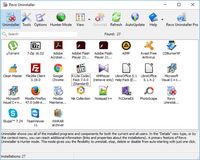
Čišćenje hard diska od nepotrebnih fajlova
Disk Cleanup je program za čišćenje koji je sastavni deo Windows -a. Pokrećete ga ukucavanjem Disk Cleanup u pretragu.
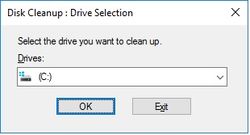
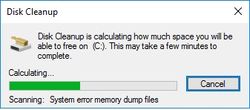
U prozoru koji se pojavio na ekranu odaberete particiju koju nameravate da očistite i pritisnite dugme OK.
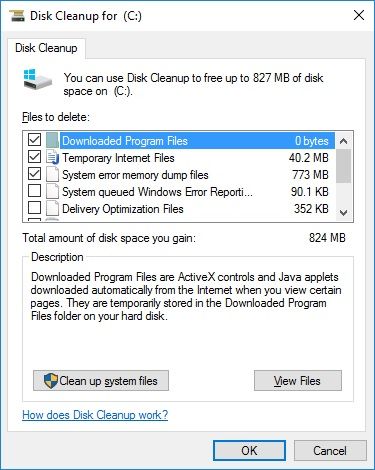
Program će pregledati (skenirati) particiju i prikazati opcije za brisanje koje možete čekirati ili odčekirati. Kada odaberete šta želite da obrišete, kliknete na OK. Pojaviće se mali prozor sa pitanjem „Are you sure you want to permanently delete these files?“, potvrdite klikom na dugme Delete Files i čišćenje će početi.
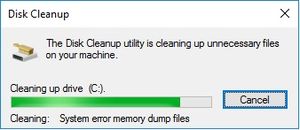
Pored Disk Cleanup -a iz Windowsa postoji i puno drugih programa za čišćenje nepotrebnih fajlova sa hard diska. Dva najpopularnija su CCleaner i Clean Master.
CCleaner
Sa preko milijardu preuzimanja CCleaner je najpopularniji alat za čišćenje na svetu. Od kako je napravljen 2003. godine popularnost mu konstantno raste. Razlog je jednostavnost korišćenja i brzina u radu. Kad startujete CCleaner u levom delu prozora izaberete šta želite da očistite i to: pod jezičkom „Windows“ Microsoft Edge, Internet Explorer, Windows Explorer, System i Advanced, dok pod jezičkom „Applications“, kao što i ime kaže, čiste se keš fajlovi programa koje ste instalirali kao što su Mozilla Firefox, Google Chrome, Windows Store Apps, Internet aplikacije (Skype, uTorrent), Multimedijalne aplikacije (Kmplayer, Winamp), Razni alati (7-zip) itd.
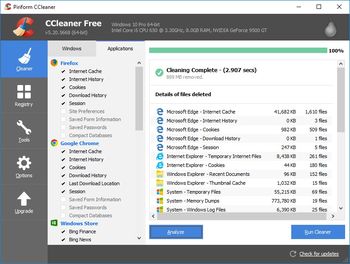
Klikom na dugme „Run Cleaner“ pokreće se čišćenje koje se obavlja veoma brzo. Brisanjem nepotrebnih datoteka i direktorijuma i oslobađanja prostora na hard disku, ubrzava se rad Windows -a.
Pored ove osnovne funkcije CCleaner ima i druge korisne alate za održavanje operativnog sistema. Registry Cleaner skenira i popravlja greške u Registry bazi. Još neki koji se često koriste su i Uninstall alat za deinstaliranje programa, Disk Analizer, Duplicate Finder, Drive Wiper…CCcleaner je moćan alat za poboljšavanje performansi vašeg kompjutera. Dostupan je i kao aplikacija za Android. Program se stalno unapređuje i još dugo će biti najpopularniji program za čišćenje kompjutera.
Clean Master
Clean Master je instaliran skoro na svim telefonima, tabletima i ostalim uređajima koji rade na Android -u. Manje je poznato da postoji i verzija za PC. Upotreba Clean Master -a za PC je veoma jednostavna. Prilikom pokretanja programa automatski se skenira hard disk. Posle skeniranja i analize pojaviće se izveštaj (listing) po grupama i to : Web cache, System cache, Other software junk, Social software junk, Registry junk, Video & audio junk, Online games junk.
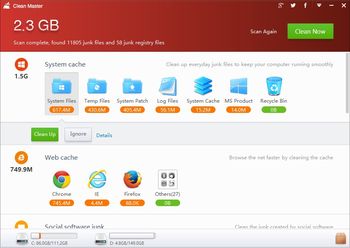
Svaku stavku pojedinačno možete ručno brisati. Ukoliko želite da sve očistite odjednom, kliknite na dugme „Clean now“.
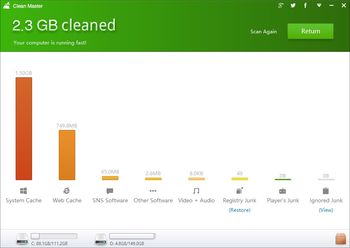
Clean Master nema puno opcija kao CCleaner ali je vizuelno jako lep, brz je u radu i omogućava pojedinačno brisanje. Funkcioniše na Windows -ima 7, 8/8.1 i 10. Program je besplatan.
Clean Master nije više privilegija samo Android -a.
clean master free download for pc link
Antivirus zaštita
Redovno ažurirajte antivirus program koji koristite. Povremeno skenirajte računar sa nekim antimalware programom kao što je na primer Malwarebytes Anti-Malware.
Defragmentacija Hard diska
Posle svega urađenog pokrenite defragmentaciju hard disk -a. Možete koristiti Windows -ov dobro poznati alat za defragmentaciju ili neki drugi program kao što je Defraggler. Defragmentacija SSD diskova se ne preporučuje, zato što vek trajanja ovih diskova zavisi od broja upisa i čitanja.
Čišćenje prašine
Vremenom se u kućištu nakupi prašina zbog koje kompjuter počne da pregreva i usporava rad. Pored usporenja rada, u najgorem slučaju, pregrevanje može dovesti do kvara na nekoj komponenti računara. Zato bi trebalo bar jednom godišnje, a preporuka je i češće, odneti kompjuter u servis na čišćenje. Ova preporuka važi i za desktop računare i za laptopove.
Ako intenzivno koristite računar na internetu trebalo bi da bar jednom mesečno očistite kompjuter od nepotrebnih datoteka i direktorijuma, kao što je opisano u tekstu Kako očistiti & ubrzati kompjuter. Ovim ćete ubrzati rad operativnog sistema i zaštititi svoju privatnost.
